 教你做PPT找茬游戏(可编辑)
教你做PPT找茬游戏(可编辑)
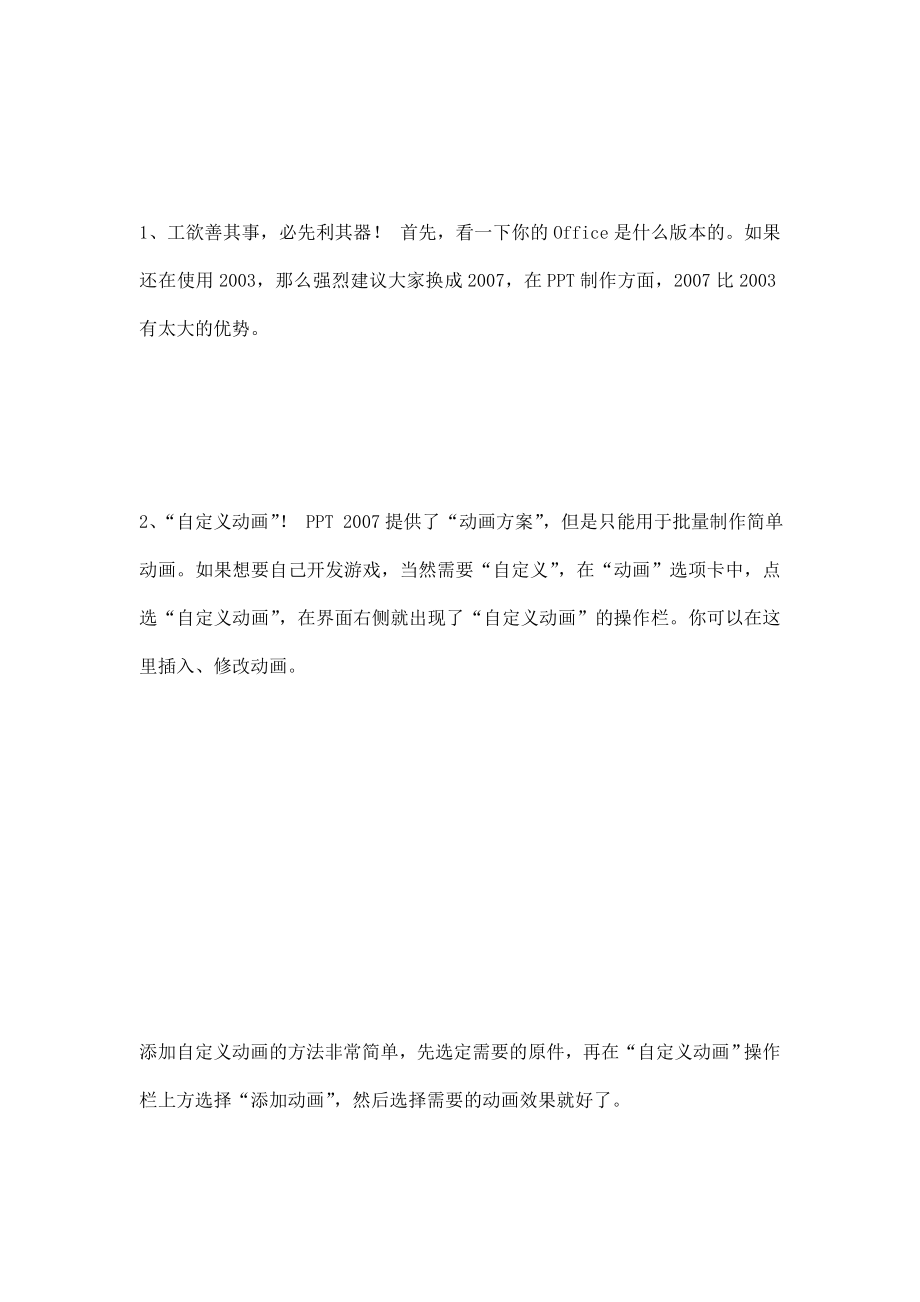


《教你做PPT找茬游戏(可编辑)》由会员分享,可在线阅读,更多相关《教你做PPT找茬游戏(可编辑)(9页珍藏版)》请在装配图网上搜索。
1、 1、工欲善其事,必先利其器! 首先,看一下你的Office是什么版本的。如果还在使用2003,那么强烈建议大家换成2007,在PPT制作方面,2007比2003有太大的优势。2、“自定义动画”! PPT 2007提供了“动画方案”,但是只能用于批量制作简单动画。如果想要自己开发游戏,当然需要“自定义”,在“动画”选项卡中,点选“自定义动画”,在界面右侧就出现了“自定义动画”的操作栏。你可以在这里插入、修改动画。添加自定义动画的方法非常简单,先选定需要的原件,再在“自定义动画”操作栏上方选择“添加动画”,然后选择需要的动画效果就好了。3、“触发器” 一个动画的出现方式有四种:“单击时(任意位置
2、单击鼠标时动画出现)”、“之前(和上一个动画同时出现)”、“之后(在上一动画完成后出现)”、“触发(当单击触发器时动画出现)”。 “触发器”,说的通俗一点,就是“触发动画的物品”,PPT中的任何元素(图片、形状、文本框)都可以被设置为触发器。当鼠标点击“触发器”之后,对应的动画被触发。这是“找茬”游戏的基础鼠标点到两幅图片不同的地方,就会出现对应的动画效果。 要把一个动画设置为“被触发”,就要在动画效果上点击右键,选择“计时”。“计时”选项卡中点击“触发器”按钮。然后就可以看到这一页PPT中的所有可以被设置为触发器的元件了,找到你需要设置成触发器的元件,选择之后确认,一个由触发器触发的动画就完
3、成了!=可以跳过的部分结束啦!= 上面是PPT动画的基本设置方法,下面讲一讲用PPT如何做到找茬动画的。 基本思想:用透明圆形作为触发器触发动画!(PPT达人们看这一句话其实就够了)0、PS两幅不一样的图片 运用PS,修改你想让大家找茬的照片,弄出5处不同就行了。由于这些不属于PPT操作,我把P图的部分放到最后讲。1、PPT不能单击翻页。 做找茬动画的第一步,是不能让PPT单击翻页,不然一旦点错PPT就会跑到下一页去。设置方法,在“动画”选项卡中,取掉“换片方式”中“单击鼠标时”前面的勾勾就行了。如图:2、“我找到了!” 当一个人找到不同时,有三个动画同时出现,分别是: (1)一个彩色圆圈,来
4、标记出X的位置; (2)一个文本框,显示“恭喜你,找对了”; (3)记分板上的方块由红色变为绿色。 下面分别设置这三个动画。(篇幅关系不再放图,大家自己领悟) 这里的重点是,每一个动画效果都需要制作两份。因为同一个物品,在两幅图片中都需要被触发,也就是说两个触发器需要触发同一个动画。(1)彩色圆圈的制作 在“插入”选项卡中,选择“形状”,再选择“椭圆”,按住Shift键画出一个大小合适的正圆形来。 在画好的圆形上单击右键,选择最后一个选项“设置形状格式”,再出来的选项卡中,“填充”栏选择“无填充”,“线条颜色”栏选择合适的颜色,“线型”中把粗细设置为12磅,怎么好看怎么来。点关闭。 再在圆形上
5、点击右键(这个时候必须点在线条上才能选中)。选择“大小和位置”,在位置栏中把水平和垂直位置都设置为0,后面有用。 重点来了!这个时候需要复制并粘贴这个圆形。在复制出来的新圆形上,点击右键。设置形状格式为:填充:随便什么颜色,透明度100% 线条颜色:无线条 在复制出来的新圆形上,点击右键,设置大小和位置为:水平和垂直位置都设置为0 这样,我们就拥有了一个和刚才的圆形完全重叠的一个透明的圆形,这个圆形将作为“触发器”触发所有动画。在今后的所有操作中,需要选定这两个圆形的时候,都不能用左键点了,而是必须拖动鼠标,同时“框选”这两个圆形。 然后就需要给外圈那个有线行的圆形设置动画效果了。 小心的选定
6、外圈的圆形。如果选定有困难,可以先同时框选两个圆形,然后按住Shift键,点圆形中间,退选内圈的透明圆。 选定之后,选择“自定义动画中”的“添加动画”,选择“进入动画”,选择“缩放”作为这个圆的动画。在“缩放”的“显示比例”设置中,设置为“缩小”,在“开始”中选择“之前”,让动画同时出现。 重点来了!这时候,需要重复上一步动作,制作两个同样的“缩放”动画。重点又来了,设置完动画后,需要同时框选两个圆形,执行复制粘贴,复制出另外两个圆形。拖在一边备用。 这时候动画效果同样被复制了。 (2)记分板制作 插入一个圆角矩形,填充颜色选择为红色。 复制这个圆角矩形,填充颜色选择为绿色。 将两个圆角矩形的
7、“大小和位置”中的“位置”设置为完全一致,让他们完全重叠。 给绿色的矩形连续添加两次“缩放”动画,同样都设置为“缩小”,和“之前”。(3)提示框制作 插入一个文本框,用大字写出“恭喜你,找对了”,最好设置一个填充色,怎么好看怎么弄。 给文本框设置进入动画为“缩放”动画,设置为“缩小”,和“之前”。 重点出现了,再给文本框添加一个退出动画“淡出”,“之后”,“非常快”,在“计时”选项中,选择“1秒”。重复上述动作,再为文本框设置一个进入动画和一个退出动画。 复制提示框,把文字修改为:“对不起,找错了”。改一改颜色,放在一边备用。小结: 现在,我们已经有了双份的一下动画: 两个个标记X的圆圈,缩放
8、。(应该是椭圆1和椭圆3) 两个透明的圆形,和上面的圆圈完美重叠,是用来做触发器的。(应该是椭圆2和椭圆4) 一个会变色的圆角矩形,缩放。 一个先出现,再消失的的文本框,告诉你你找对了。另一个会自动消失的文本框,告诉你找错了。如图关键词: PPT 找茬教程游戏绿驼铃顶部回复引用新鲜事madyang 1楼发表于72011-01-05 23:54 (4)把它们设置为触发器! 注意!现在我们每一个动画都是“双份”的了!下面就是分别选定其中的一份动画,设置触发器。 选定“椭圆1和椭圆3”缩放动画、其中一个圆角矩形的缩放动画,其中的一个文本框的缩放动画和消失动画(这两个动画一定先是出现,然后是相邻的那个
9、消失动画)。 选择的时候,需要按住Ctrl键进行跳选。 注意,先不要选择那个显示“找错了”的文本框,不要选择那个文本框,那个文本框是放着一会用的。 选定该选择的动画后,在选定的动画上点击右键,选择“计时”,把它们的触发器都设置为“椭圆2 也就是和“椭圆一”重叠的那个透明椭圆。 选定剩下的一半动画。(同样不要选择“找错了”的文本框的动画效果),把这一半动画的触发器设置为“椭圆4”。 应该呈现如下效果。动画被整齐的分成两组,分别有两个透明椭圆触发。 试着放映一下,如果放映时,当你鼠标点击透明椭圆(你知道它在哪里的)的时候,两个圆圈、记分板变色、文本框出现又消失这些效果同时出现,说明你成功了。 如果
10、有东西不能正确的出现或者消失,比如文本框,你需要点选文本框,修改一下文本框“进入”动画,设置为“之前”,再修改一下文本框的退出动画,设置为“之后,计时1秒后”,并且确保这个退出动画是在这个而触发器触发的所有动画的最末尾。3、让所有的X就位! 第二步讲了好久好久,下面第三步,很简单,其实就是复制粘贴。(1),插入两幅图片。 在“插入”选项卡中,选择插入两幅图片,按住Shift键,等比例的改变两个图片的大小,用“裁剪”裁剪到碍事的部分。在这个过程中,一定要确保两个图片一样大小,被裁减的也是一样的。 完成之后,把两个图片整齐的排列在PPT上,给两个图片添加“淡出”动画,设置为“之后”“快速”,一般左
11、边的图片要先出来。这时要记住两个图片的名字(在动画列表中有图片的名字,一般会是picture X) 动画设置完成后,分别在图片上点击右键,选择“至于底层”,把两幅图片都放在底层。(2)让X就位! 同时选定重叠在一起的两个圆形,拖动他们到左边图片第一个茬的位置。 同时选定另外两个圆形,拖动他们到右边图片的第一个茬的位置。 选定“恭喜你,选对了”的文本框,拖到右上角。 选定“对不起,点错了”的文本框,紧挨着上面的那个矩形的左边放置。 同时选定两个用来积分的圆角矩形,放在左上角。应当呈现如下情况:(3)复制粘贴 第一个茬已经就位,剩下的呢?很简单!复制粘贴! 把刚才的所有东西(四个椭圆、一个文本框、
12、两个圆角矩形)全部复制,粘贴。 把复制出的四个椭圆,分别拖动到两幅图片的第二个X的地方。 复制的时候,可以小心的选定外圈圆形,把线条颜色换一下,以区别不同的X。 把复制出的文本框,和刚才的文本框完全重叠。 把复制出的圆角矩形,整齐的排列在刚才的圆角矩形旁边。 同样的工作重复4次,把其他的4个茬都覆盖。基本上完工啦!效果如下(我只做了3个茬,但是原理是一样的)4、对不起,你找错了! 最后一大步,就是告诉大家你找错了。 找茬的时候,如果点到了透明的椭圆,触发动画,说明你找对了,但是点到图片的其他位置呢? 如果没有点对,需要有文本框出现,提示找错了,这个可以通过把两幅照片设置为触发器来实现。 制作方
13、法也很简单,把刚才做好的“对不起,找错了”的动画(一个进入一个退出,注意顺序),在动画上点右键计时触发器,把触发器设置为左边的图片。 选择剩下的两个动画,把触发器设置为右边的图片。大功告成!5、美化 最后,美化你的PPT,你可以把背景调暗,让玩游戏的人眼睛舒服一些,添加一些按钮,让大家方便的到下一关或者回目录。(通过插入超链接来实现)。一个“大家来找茬”的PPT就做好啦!PPT做游戏,其实不难 最后说一下PS的事情吧。我其实不会用PS,我所有的图片处理,都是用flsh 8.0完成的。修改图片的时候,有几个原则要注意:1、如果你想把什么东西P没掉,最后用旁边的背景把它覆盖掉。2、如果向想把什么东西变色,最好新建一个图层,然后用半透明的颜色覆盖。一定要半透明,这样自然。3、如果你想添加什么原本不存在的东西,复制粘贴过来就好了。4、如果你想把原来的东西颠倒方向或者旋转,复制过来进行修改就可以了。学会之后,可以用这个东西做社团宣传,可以用这种方式纪念一些难忘的时光
- 温馨提示:
1: 本站所有资源如无特殊说明,都需要本地电脑安装OFFICE2007和PDF阅读器。图纸软件为CAD,CAXA,PROE,UG,SolidWorks等.压缩文件请下载最新的WinRAR软件解压。
2: 本站的文档不包含任何第三方提供的附件图纸等,如果需要附件,请联系上传者。文件的所有权益归上传用户所有。
3.本站RAR压缩包中若带图纸,网页内容里面会有图纸预览,若没有图纸预览就没有图纸。
4. 未经权益所有人同意不得将文件中的内容挪作商业或盈利用途。
5. 装配图网仅提供信息存储空间,仅对用户上传内容的表现方式做保护处理,对用户上传分享的文档内容本身不做任何修改或编辑,并不能对任何下载内容负责。
6. 下载文件中如有侵权或不适当内容,请与我们联系,我们立即纠正。
7. 本站不保证下载资源的准确性、安全性和完整性, 同时也不承担用户因使用这些下载资源对自己和他人造成任何形式的伤害或损失。
